Метрото или модерните приложения, въведени с Windows 8, не бяха достъпни от работната среда. Човек трябваше да премине към началния екран, за да стартира приложение, тъй като Windows 8 не позволява на потребителите да създават преки пътища към приложенията на работния плот.
Въпреки че Windows 8.1 беше малко по-добър за потребителите на настолни компютри, все още му липсваше възможността да създава преки пътища за десктоп за приложения на метро, инсталирани от магазина. Докато Windows 8.1 позволи на потребителите да фиксират приложения в лентата на задачите, не беше възможно да имаме преки пътища за приложения на работния плот.
Нещата се промениха драстично с Windows 10. Можете да стартирате приложения директно от менюто "Старт" и да ги преоразмерите точно като традиционните програми, разработени за работната среда.
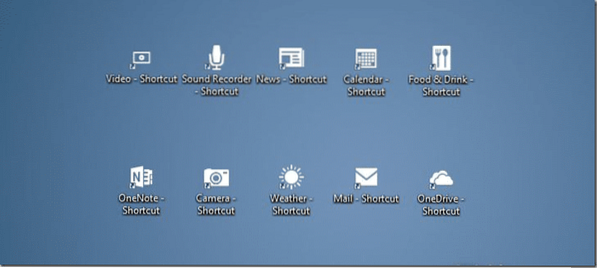
Докато играех с новото меню "Старт" в Windows 10, забелязах, че вече можем да създаваме преки пътища към приложенията на работния плот без помощта на помощни програми на трети страни. Не, не получавате опция „Изпращане на работния плот“ или „Създаване на пряк път“, когато щракнете с десния бутон на мишката върху дадено приложение в менюто „Старт“, но можете да следвате дадените по-долу инструкции, за да създадете преки пътища на любимите си Metro, Modern или Universal приложения на работния плот.
Преки пътища за десктоп за модерни приложения
ЗАБЕЛЕЖКА: Ако сте активирали началния екран в Windows 10, трябва да включите менюто "Старт", за да създадете преки пътища на работния плот за приложения. За да включите менюто "Старт", отворете лентата на задачите и свойствата на навигацията, превключете към раздела "Старт" и след това премахнете отметката от опцията Използвайте менюто "Старт" вместо екрана "Старт", преди да щракнете върху бутона Приложи.
Етап 1: Отворете менюто "Старт" и отидете до приложението, което искате да имате на вашия работен плот като пряк път.
Стъпка 2: Просто плъзнете и пуснете приложението в областта на работния плот, за да създадете пряк път на приложението на вашия работен плот на Windows 10.
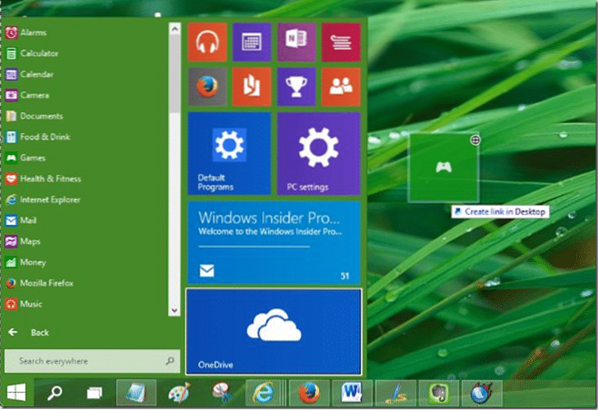
Това е!
Бакшиш: Можете да изключите това поведение с плъзгане и пускане, ако искате да го направите. За това следвайте дадените по-долу инструкции:
Изключете плъзгането и пускането в менюто "Старт"
Етап 1: отворете диалоговия прозорец на лентата на задачите и навигацията, като щракнете с десния бутон върху празното място на лентата на задачите и след това щракнете върху Свойства.
Стъпка 2: Превключете към раздела меню „Старт“, щракнете върху бутона Персонализиране.
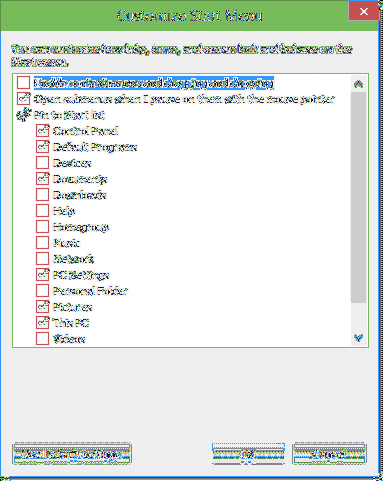
Стъпка 3: Тук потърсете опцията с надпис „Активиране на контекстните менюта и плъзгане и пускане“ и премахнете отметката от същата. Това е!
Когато поведението на плъзгане и пускане е изключено за менюто "Старт", няма да можете да създавате преки пътища на работния плот за модерни или универсални приложения.
Как да закачите кошчето в лентата на задачите в ръководството на Windows 10 също може да ви заинтересува.
 Phenquestions
Phenquestions


